虽然win10发布了很长一段时间,也越来越多的人在使用着这个系统,但绝不是说就没有人使用其它系统了,还是有很多人买了新电脑之后想给自己电脑安装上win7系统的,很多下载火(xiazaihuo.com)不知道如何安装win7,下面给大家分享了电脑系统安装windows7教程。
工具/原料:
系统版本:windows7系统
品牌型号:联想小新air15
软件版本:魔法猪一键重装系统工具
方法/步骤:
使用魔法猪装机工具在线全自动安装win7系统步骤:
1、首先我们打开电脑浏览器搜索魔法猪一键重装系统官网,下载下来并打开它。
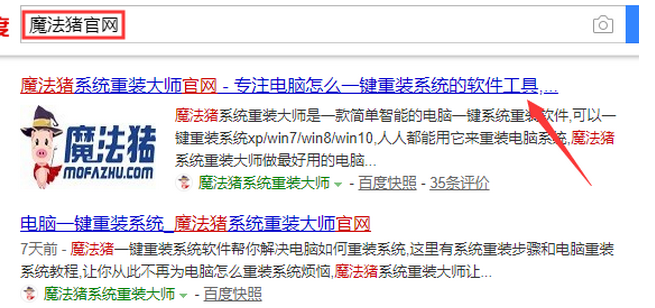
2、下载好之后我们打开它,点击在线重装即可。
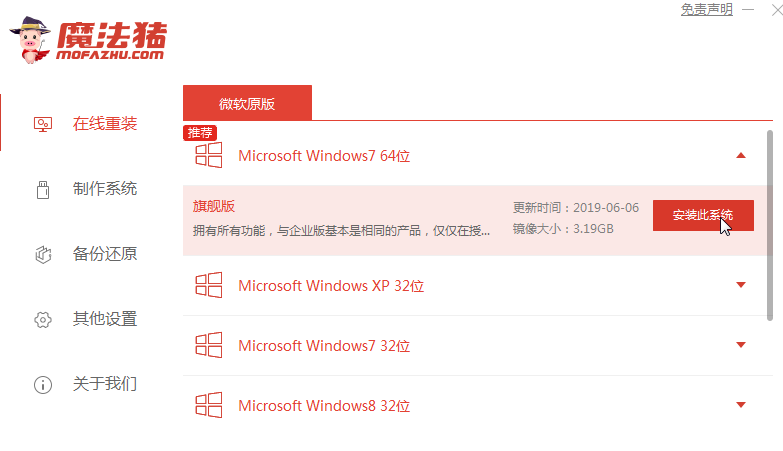
台式电脑重装win7按哪个键进入bios
电脑系统大多使用光盘或u盘,如今的电脑种类品牌多种多样,各自的操作系统都有一些区别,那么我们需要重装系统的时候需要怎么操作呢?本文主要和大家聊聊台式电脑重装win7按哪个键进入bios.
3、接下来我们耐心等待它安装完后就可以了。
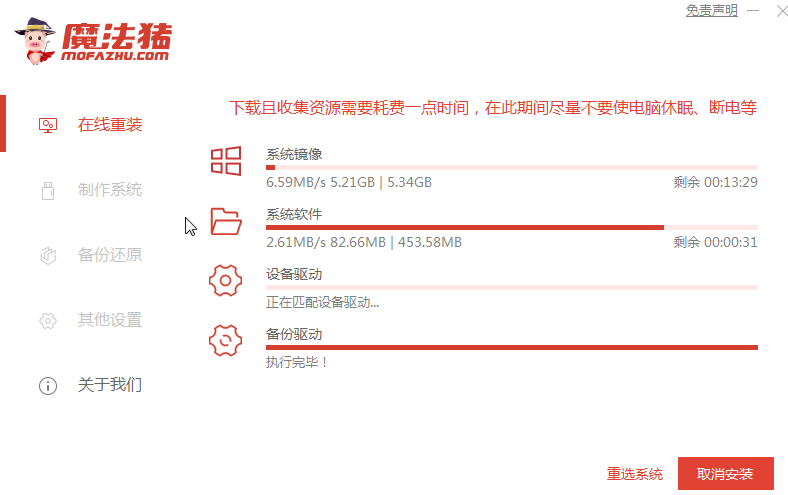
4、安装完成,接下来我们需要点击立即重启电脑。
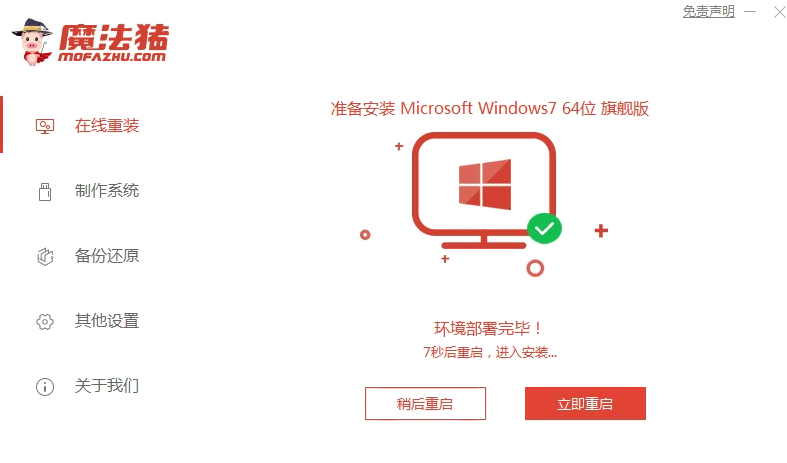
5、重启完电脑之后会进入到pe系统内,魔法猪装机工具会自动打开继续完成安装,我们只需等待系统安装完成就可以了。
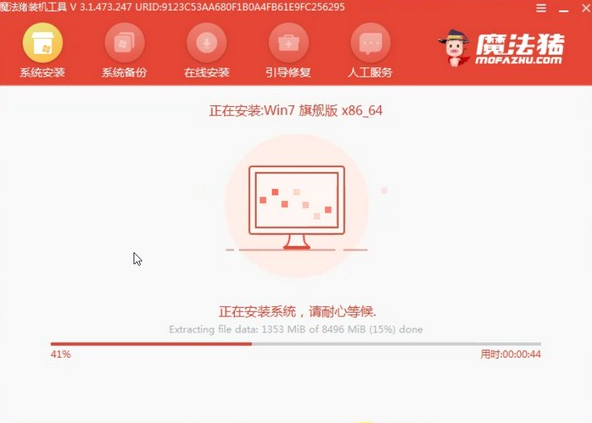
总结:
以上就是电脑安装win7系统的方法了,步骤很简单,只需在魔法猪装机工具上选好系统,软件便会全自动完成所有安装步骤,大家看完上述步骤后可以马上动手试试。
win7备份和还原系统的操作方法
Win7系统内带有系统备份和还原的功能,那么win7备份和还原系统操作方法是什么呢?很多朋友不知道win7怎么备份和还原.下面我们就一起来看看win7备份和还原教程.






